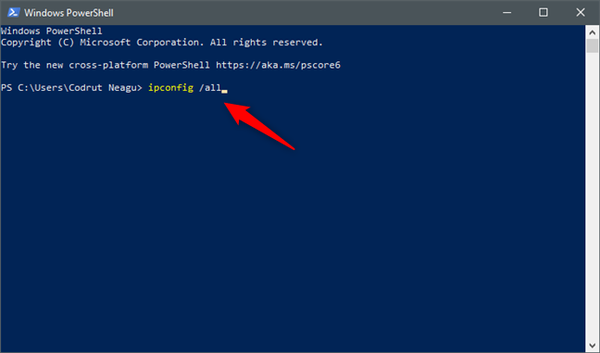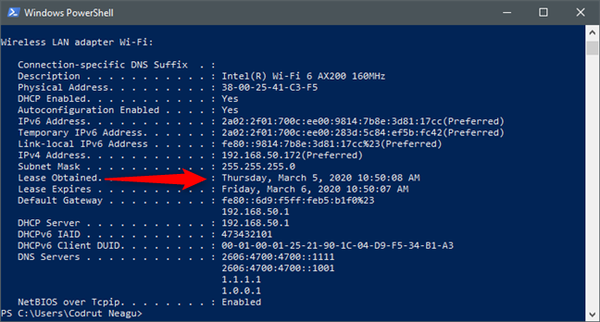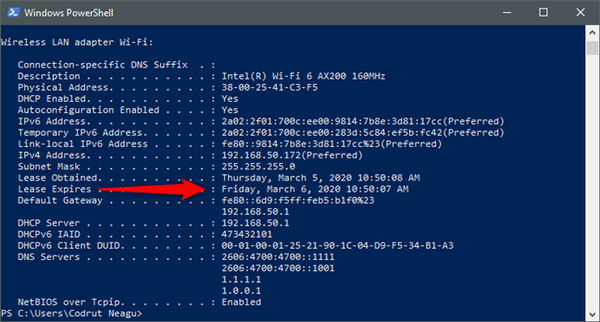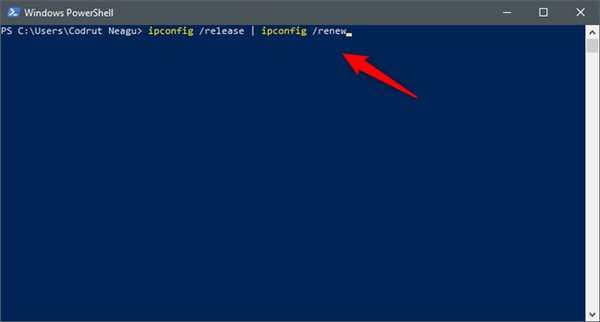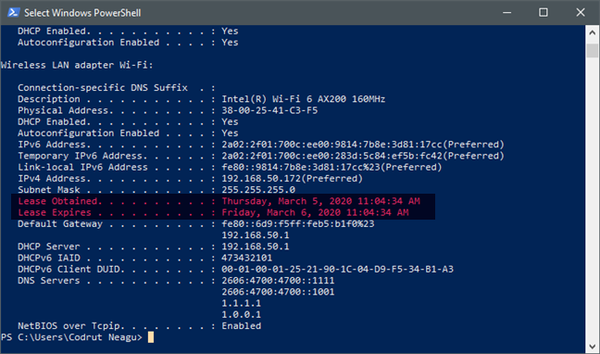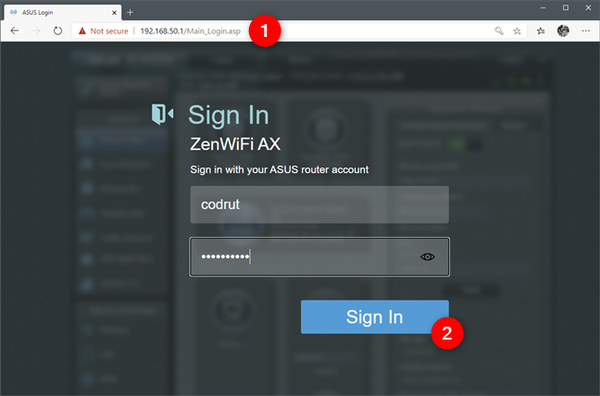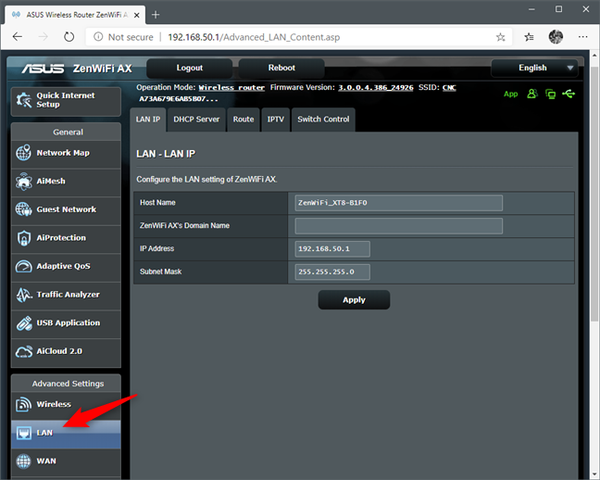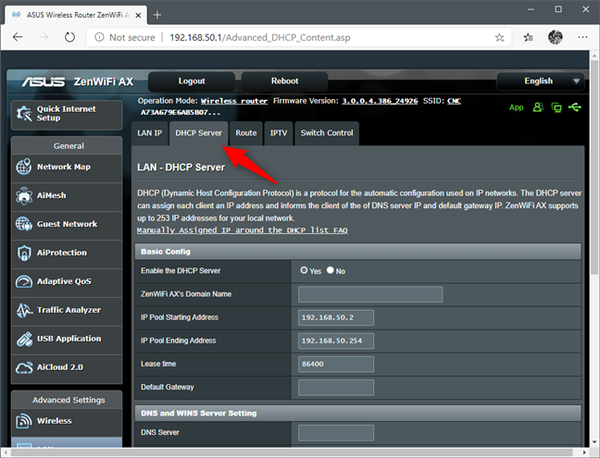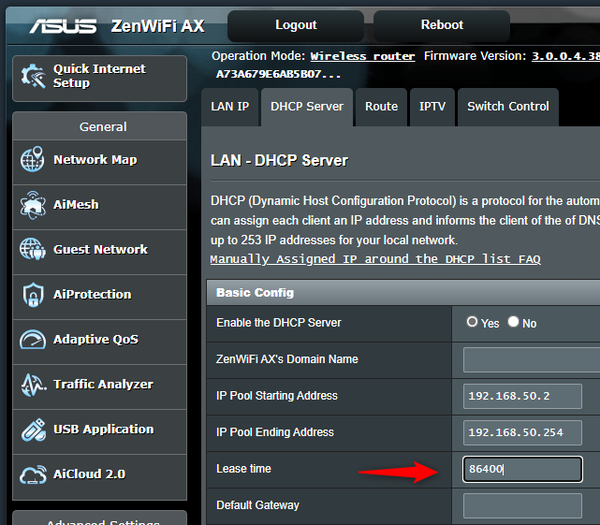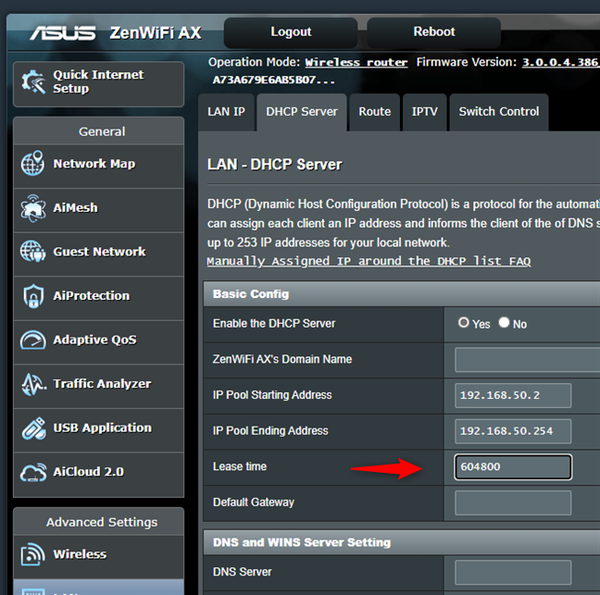手动更新DHCP租约(dhcp服务器租约时间设置)
在DHCP租约时间是一个设置,控制多长时间你的Windows 10的计算机,以及其他设备如智能手机或打印机,保持其动态分配IP地址。您是否想知道如何更改DHCP租用时间,如何检查您的租用时间,或者可能如何续订网络适配器的DHCP租用时间?如果您对以下任何一个问题说“是”,请继续阅读并找到答案:
注意:在阅读本指南之前,您应该了解什么是IP地址以及它们的作用。如果不清楚它们,请先阅读本文:什么是IP地址,子网掩码,以及如何在Windows中更改它们?
DHCP租约时间是多少?
连接到局域网(LAN)的计算机,笔记本电脑,智能手机,打印机和其他类似设备必须具有IP地址,以便能够相互通信并连接到Internet。
如果您的网络使用DHCP(动态主机配置协议)自动分配IP地址,则它们不会永久分配给您的设备。取而代之的是,DHCP仅在固定的时间段内临时指定IP地址,具体取决于其配置方式。
该DHCP租用时间表示的周期时间时计算机或设备从路由器和当它期满的时刻获得的它的IP地址之间。当DHCP租约时间到期时,您的计算机或设备会自动释放其IP地址,并要求路由器为它提供一个新的IP地址。
在动态主机配置协议(DHCP)是一种服务,你的路由器上运行,而不是在Windows 10的计算机上,因此你不能,除非你访问你的路由器的配置界面更改DHCP租约时间。阅读本指南的最后一节以了解操作方法。但是,在Windows 10计算机上,您可以同时看到和续订DHCP租用时间,如本文后面两节所述。
如何查看Windows 10 PC的DHCP租约时间
要查找Windows 10 PC上的DHCP租用时间,请首先打开命令提示符或启动PowerShell。然后,运行命令ipconfig / all。
在PowerShell或命令提示符(cmd)中运行ipconfig / all命令
该IPCONFIG / ALL命令显示详细的有关所有安装在Windows 10计算机上的网络适配器,包括无线网络连接和以太网适配器。找到用于连接到本地网络和/或Internet的网络。例如,我们为此使用了Wi-Fi网络适配器。仔细检查适配器的详细信息,您将找到两条名为Lease Obtained和Lease Expires的文本行,后跟一些日期和时间,如下面的屏幕截图所示。
如何查看Windows 10 PC的DHCP租约时间
“获取的租赁”会告诉您DHCP租赁时间何时开始。换句话说,它告诉您Windows 10计算机或设备何时使用DHCP从路由器获得其IP地址。
网络适配器的DHCP租约获取日期和时间
租约到期告诉您Windows 10 PC或设备何时必须释放其当前IP地址并要求路由器提供新的IP地址。
网络适配器的DHCP租约到期日期和时间
暂时不要关闭命令提示符或PowerShell:阅读下一节以了解如何续订Windows 10 PC 的DHCP租用时间。
如何续订Windows 10 PC的DHCP租约时间
接下来,如果要续订Windows 10 PC 的DHCP租用时间,请在命令提示符或PowerShell中运行以下命令:ipconfig / release | 使用ipconfig / renew。
如何续订网络适配器的DHCP租用时间
等待命令执行其工作,完成后,它应显示一些有关网络适配器的信息。现在,再次运行ipconfig / all命令。检查您的网络适配器的“已租用”和“ 租用到期”文本行,您应该看到它们均已更新。
网络适配器的DHCP租约时间已更新
现在,让我们看看如何将DHCP租用时间设置为所需的任何值:
注意:为了说明下一步,我们使用ASUS ZenWiFi AX(XT8)。根据路由器制造商和型号的不同,设置的外观和名称可能与我们的不同。但是,它们应该相似,因此您应该能够找到自己的方式。
如何在Windows 10中更改DHCP租约时间
您可能已经从之前的屏幕截图中注意到,我们的DHCP租用时间设置为24小时。但是,其他路由器或网络设备可以为DHCP租用时间使用不同的默认值,例如8小时或12小时。为了能够更改DHCP租用时间,您需要调整路由器的DHCP设置。
首先在Windows 10计算机或设备上打开Web浏览器。然后,键入您的路由器的地址。在大多数路由器上,这是192.168.0.1或192.168.1.1,但是可以有所不同。如果您不知道路由器的IP地址,请查看此指南:找到无线路由器本地IP地址的5种方法。输入路由器的管理员凭据并登录。
路由器的Web界面登录屏幕
在路由器的Web界面上,查找名为LAN的高级设置类别并进行访问。
路由器的局域网设置
在路由器的LAN配置页面上,选择DHCP服务器选项卡(或部分)。
路由器的DHCP服务器设置
在“ DHCP服务器”设置中,查找名为“ 租赁时间”的选项。这是您一直在寻找的路由器的DHCP租用时间。请注意,DHCP租约时间通常以秒为单位,而不是以分钟,小时或天为单位。如您在下一个屏幕截图中看到的,我们路由器的DHCP租约时间设置为86400秒,相当于24小时或一天。
路由器上的DHCP租约时间设置
如果要更改路由器的DHCP租用时间,请键入所需的时间(以秒为单位)。例如,如果要将DHCP租约时间更改为一周而不是一天,则将其设置为604800(604800秒= 7天)。
更改路由器的DHCP租约时间
确保通过单击“ 应用”,“ 保存 ”或“ 确定”保存新设置。请注意,执行此操作时,路由器可能需要重新启动才能将新的DHCP租用时间设置为活动状态。
为什么要更改DHCP租用时间?
是因为您的DHCP租用时间太短,并且中断了您的下载或游戏会话吗?您还有其他原因吗?我们想知道您为什么要这样做,所以请在下面发表评论。